電腦使用久了總是會遇到這樣那樣的問題,當遇到一些系統問題無法解決的話,就會重裝系同,但是很多用戶覺得重裝系統win7有點難,其實win7系統也是能在線上重裝的,那電腦怎麼在線重裝系統win7呢?下面帶給大家線上重裝win7系統方法。大家快來看看。
1、我們下載一個小白軟體,然後選擇了安裝win7系統。
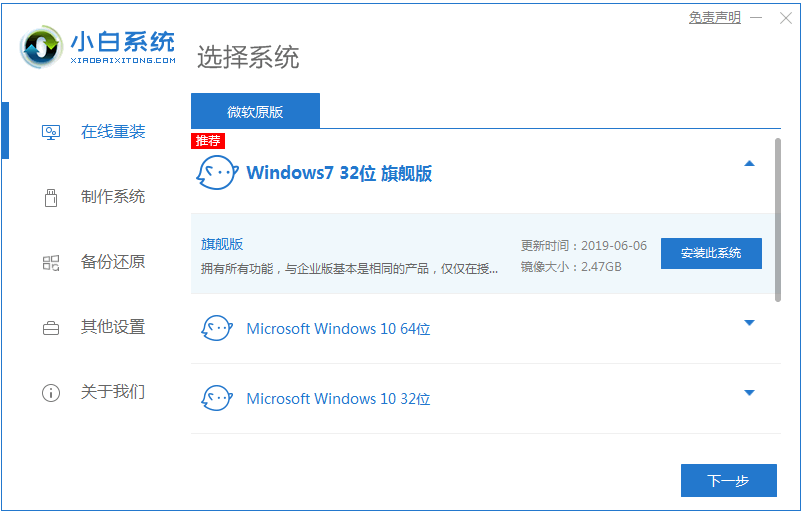
2、在下載介面,下載速度取決於您的網路您只需要耐心等待。
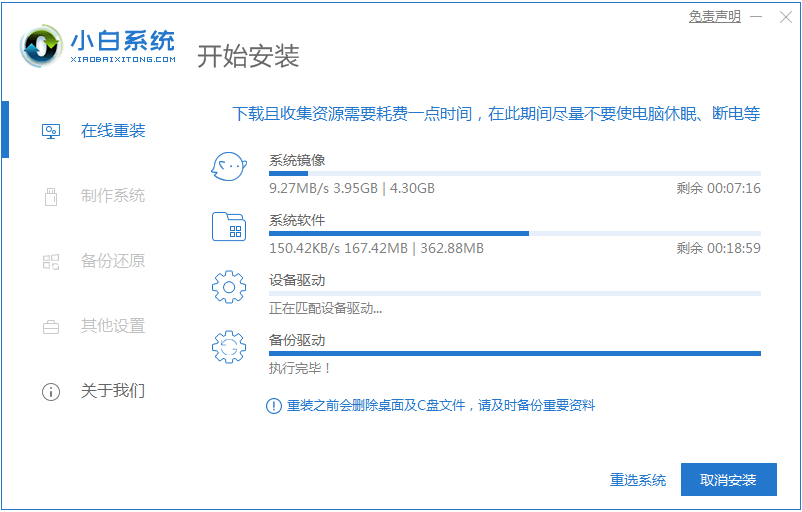
3、軟體下載完成後會自動部署,完成後會提示選擇立即重新啟動。
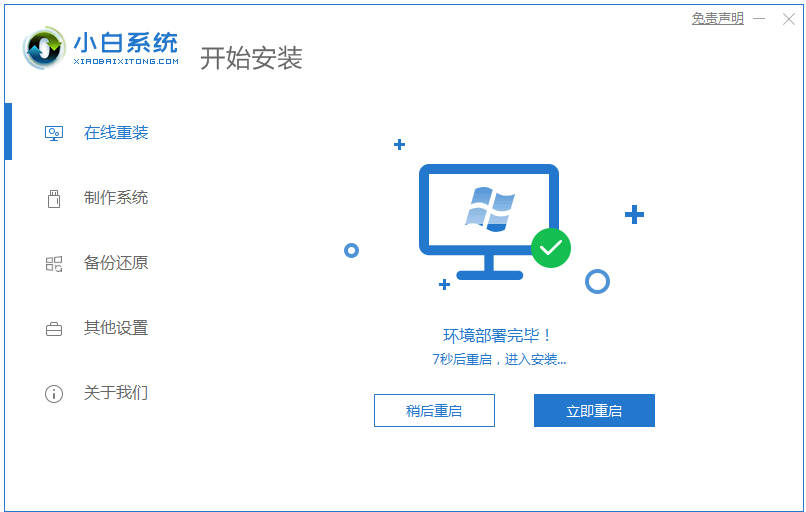
4、重新啟動電腦後,在啟動選單中我們選擇第二個 XiaoBai -MSDN Online Install Mode 選單,按回車進。
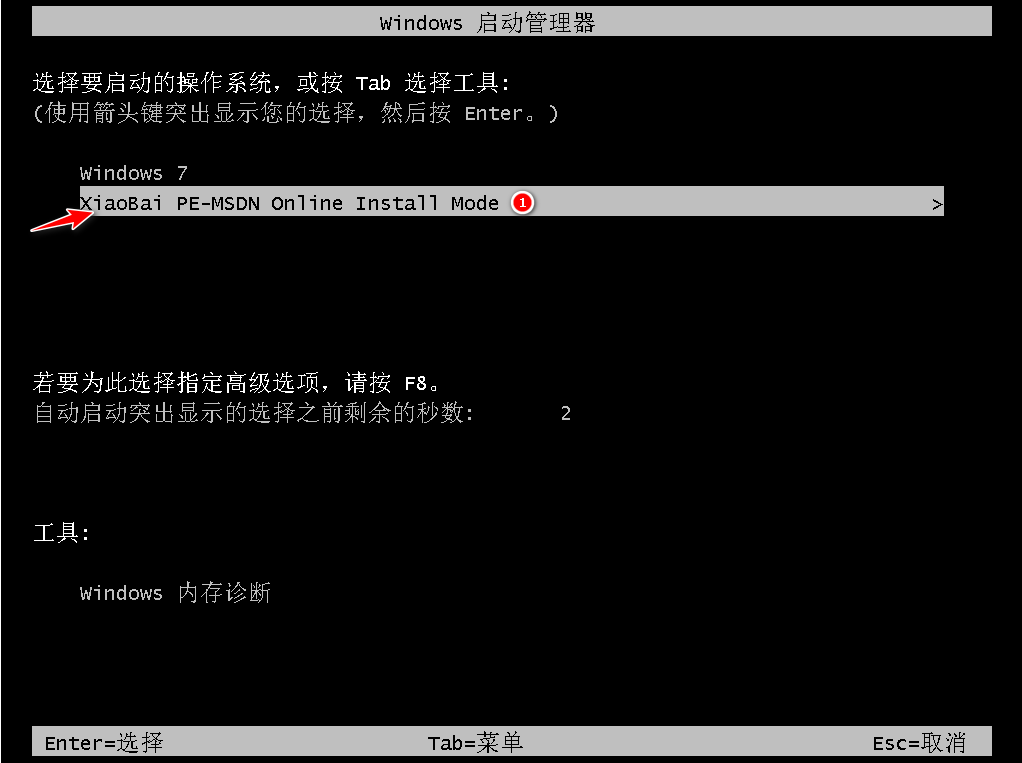
5、進入 PE 系統後點選小白裝置工具繼續安裝系統,只需要耐心等待。

6、在提示修復引導中預設選擇 C 碟修復。
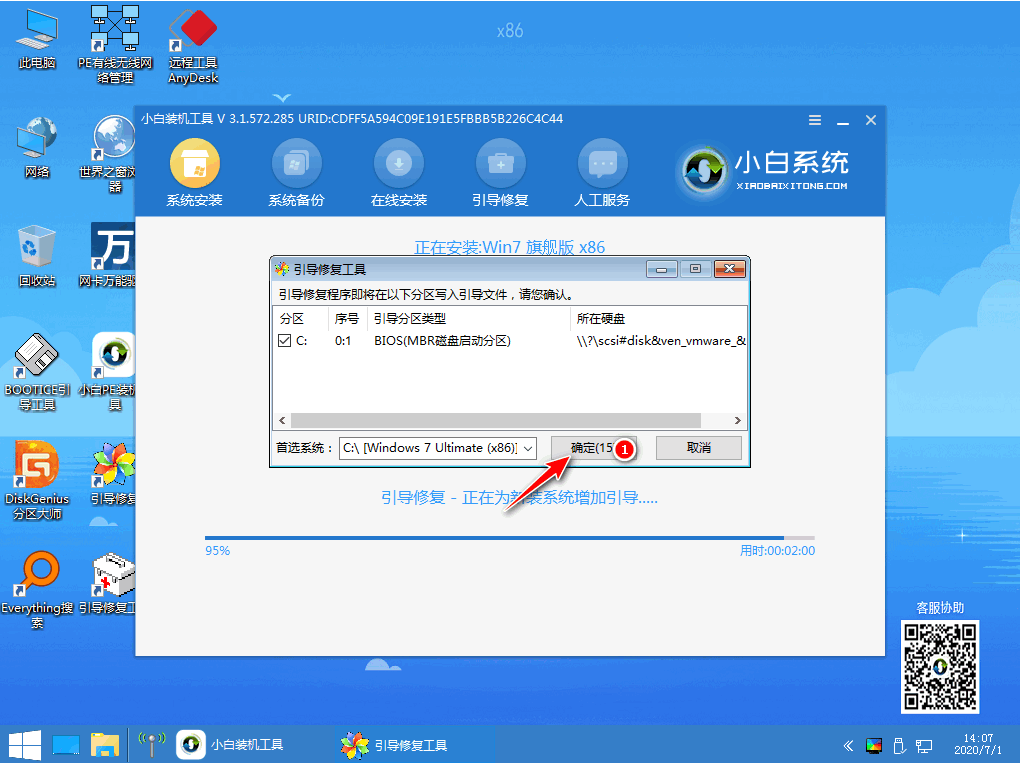
7、安裝完成後點選重新啟動電腦即可。
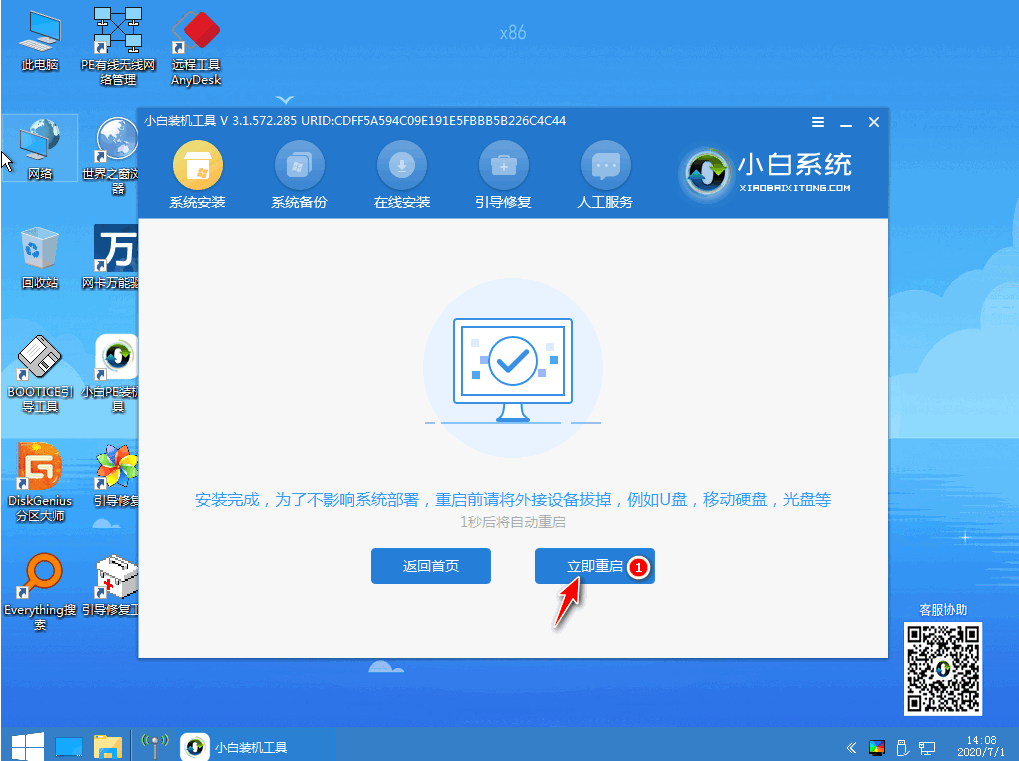
8、重新啟動電腦後在啟動選單中選擇 Windows 7 系統進系統。
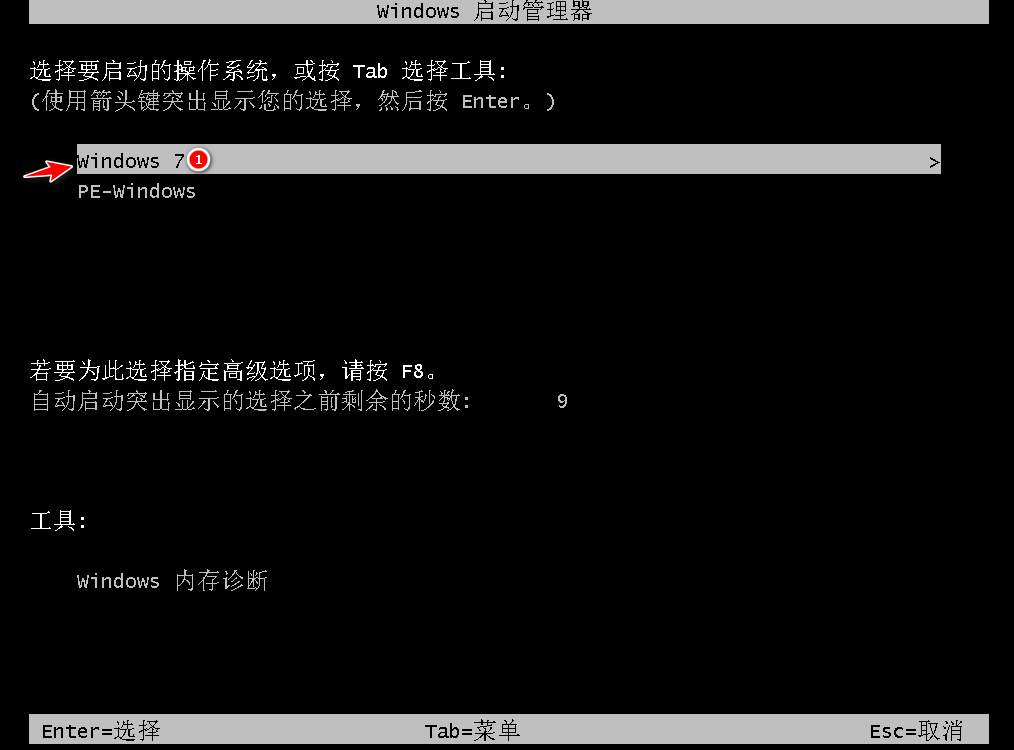
9、安裝完成後就可以直接進電腦桌面啦。

以上就是win7線上重裝系統的步驟教學啦,希望能幫助大家。
以上是win7線上重裝系統的步驟教學的詳細內容。更多資訊請關注PHP中文網其他相關文章!




